发布时间:2021-10-29 10: 47: 17
电脑系统信息是关于电脑的基本常识性信息,但平时大家却很少能够在电脑上详细地查看这些信息。现在,使用AIDA64操作系统就能够轻松查看电脑上的相关信息。
接下来笔者向大家演示如何使用AIDA64这款硬件检测软件查看电脑操作系统信息。
一、查看操作系统
首先打开软件AIDA64。如图1所示,点击红框中的操作系统,在下拉列表中出现了操作系统、进程、系统驱动程序、证书、已运行时间等8项具体分类。
其中最重要的是操作系统、进程、系统驱动程序、已运行时间这4类,笔者接下来着重讲解这4类。
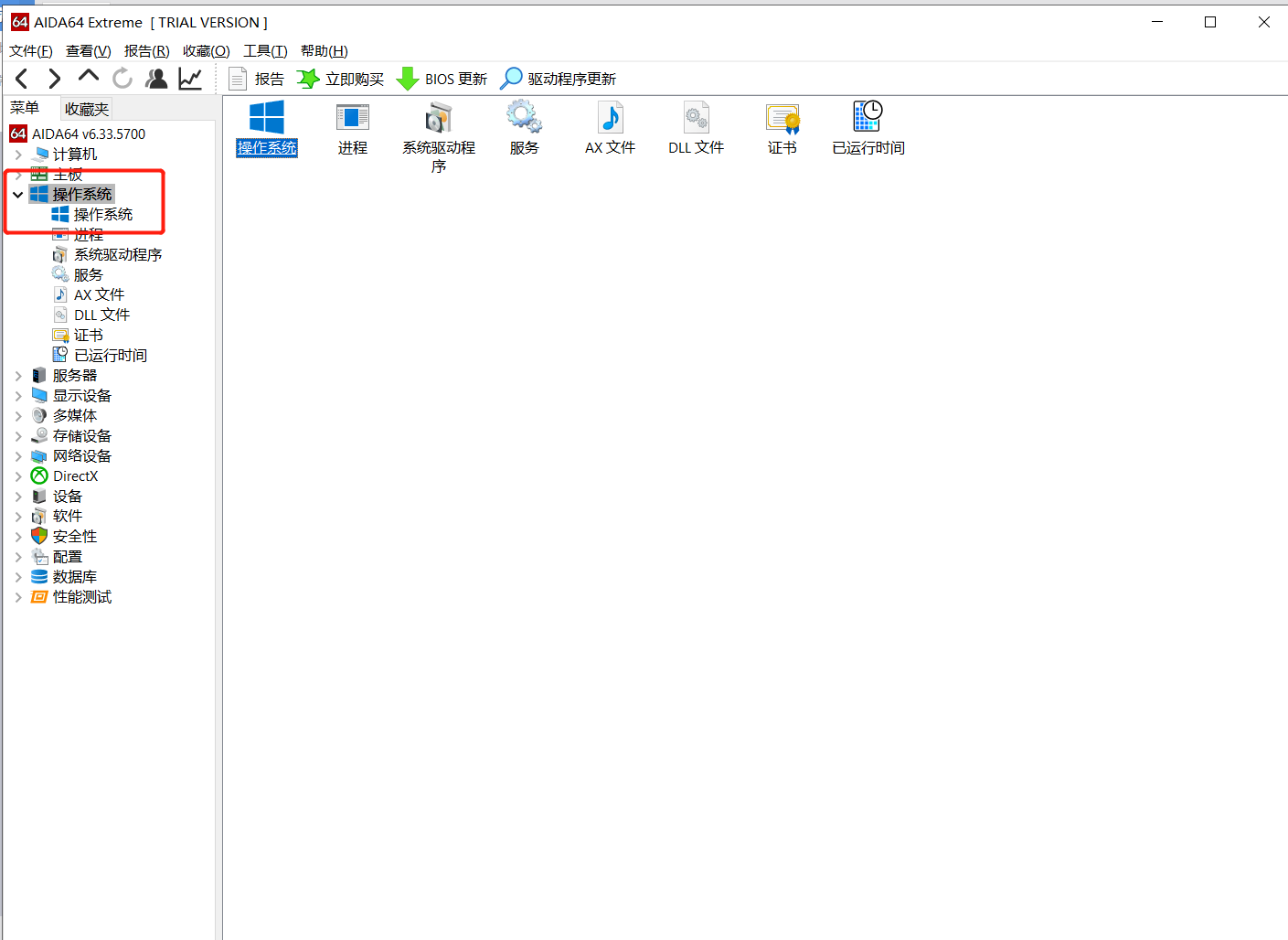
图1:进入操作系统
如图2所示,点击操作系统下拉列表中的“操作系统”,从操作系统中可以查看电脑操作系统版本、注册人和计算机已运行时间。例如,笔者的电脑版本类型是Windows 10 Enterprise,64-bit,已运行时间为两天19小时。
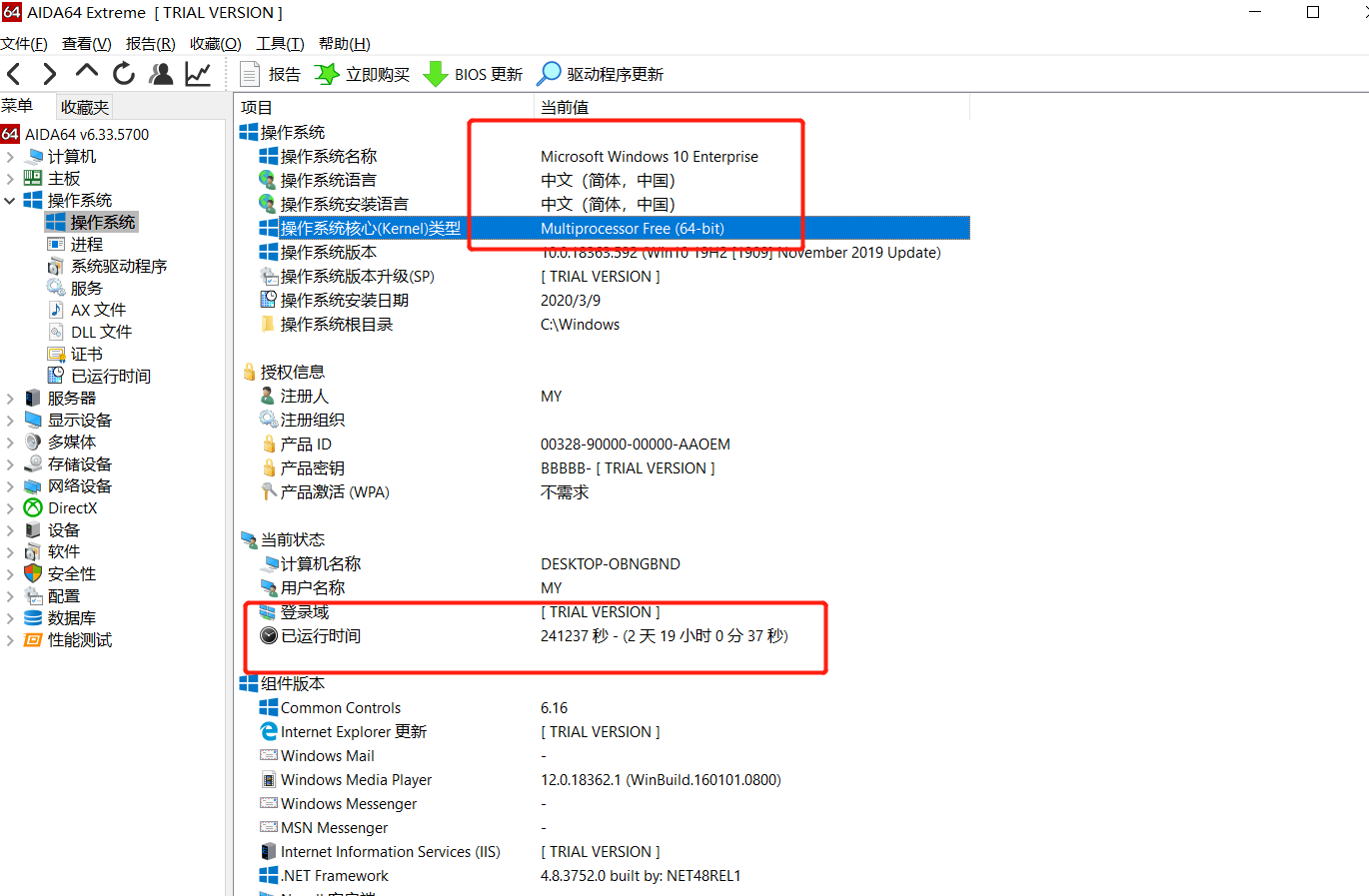
图2:查看操作系统
二、查看进程
如图3红框中所示,点击“进程”。AIDA64进程界面和windows任务管理器相似,进入界面能够直接查看正在运行的进程与进程文件路径,还能通过图标直观地看到具体运行软件。
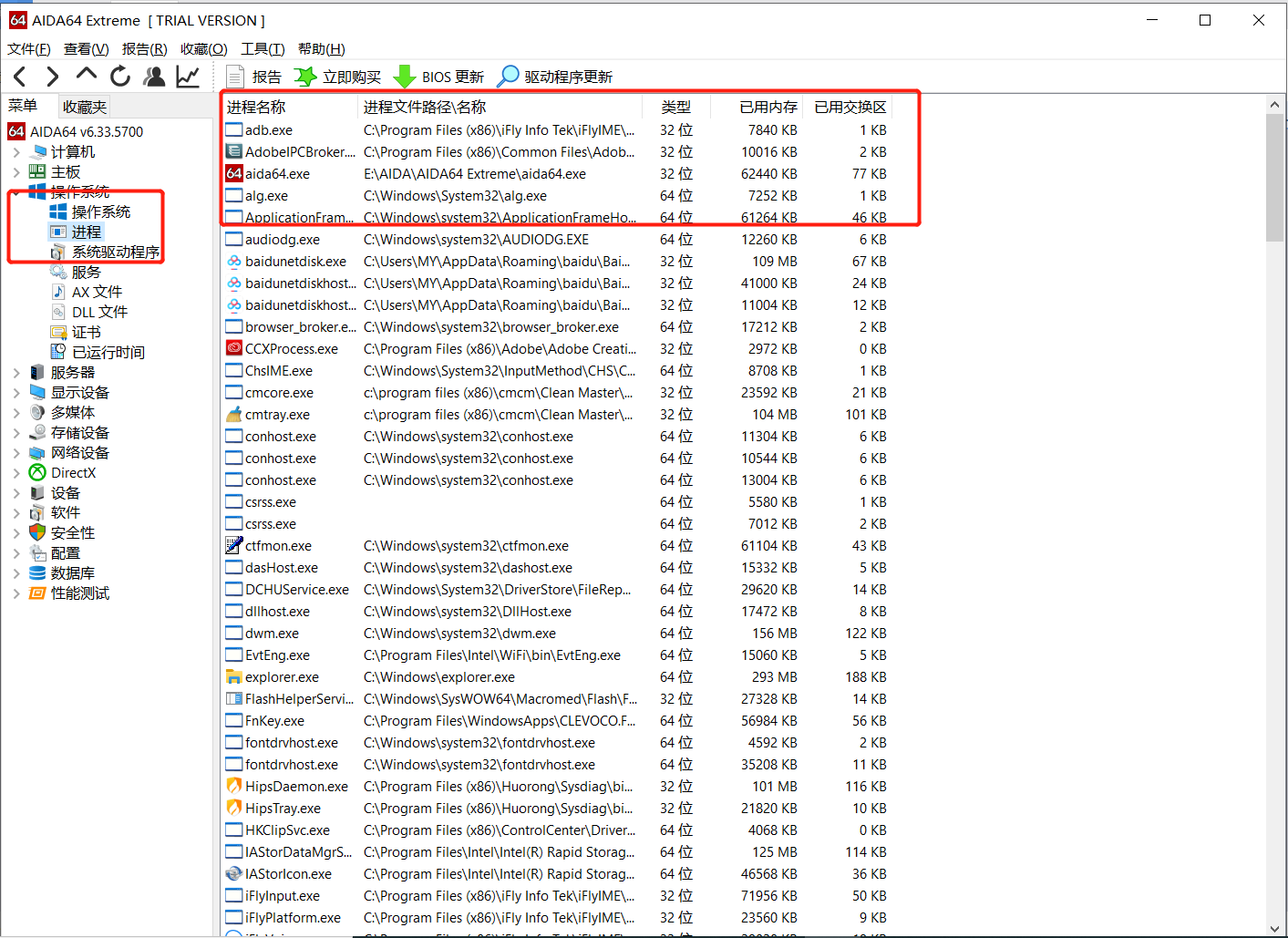
图3:查看进程
三、查看系统驱动程序
对Windows系统来说,安装或更新硬件的驱动程序必不可少,有时电脑问题也与系统启动程序相关。如图4红框中所示,进入AIDA64系统驱动程序界面能够查看驱动程序版本类型与运行状态。
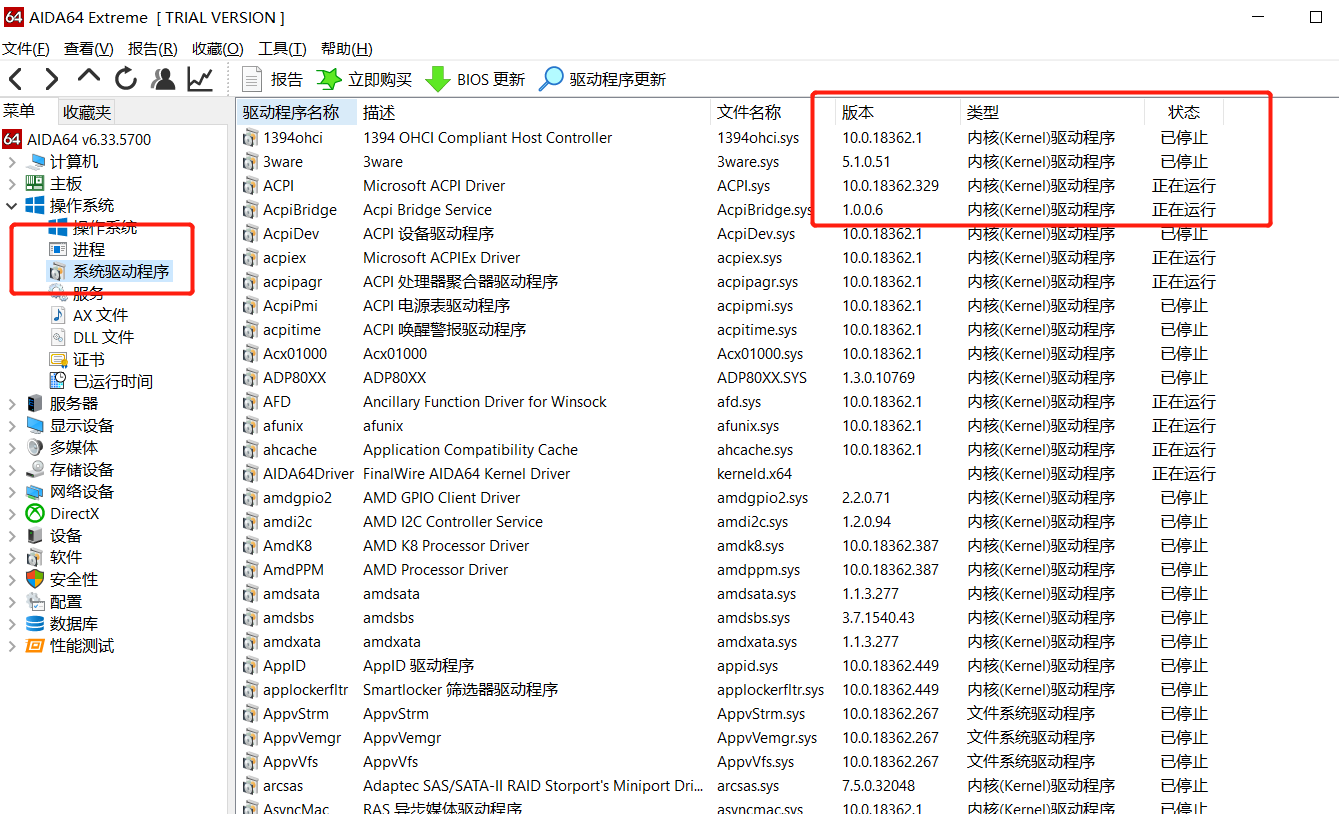
图4:查看系统驱动程序
四、查看已运行时间
点击AIDA64操作系统下拉列表中的“已运行时间”。如图,5红框中所示,在已运行时间界面中,能够查看电脑已运行时间也就是当天的使用时长、电脑蓝屏次数与系统使用率。例如,笔者的电脑已运行4个小时,蓝屏次数为0,系统使用率为85.91%。
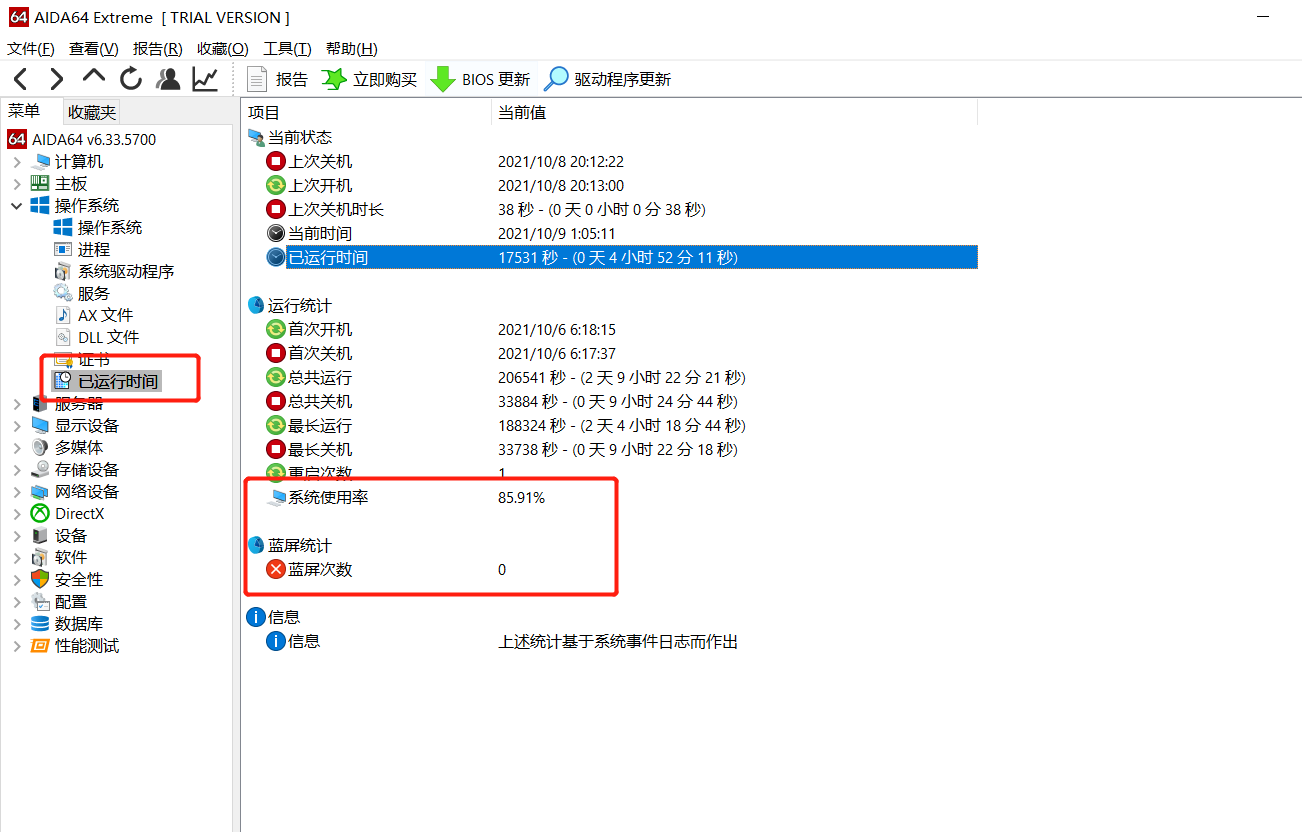
图5:查看已运行时间
以上就是使用AIDA64查看电脑系统信息的详细步骤了,希望本篇文章能够帮助到大家。当然AIDA64不仅仅能够查看电脑信息,它的CPU检测,性能分析方面也有很多优势,想了解更多关于AIDA64这款硬件检测软件的更多信息,欢迎访问AIDA64中文网站哦~
署名:fjq
展开阅读全文
︾
读者也喜欢这些内容:
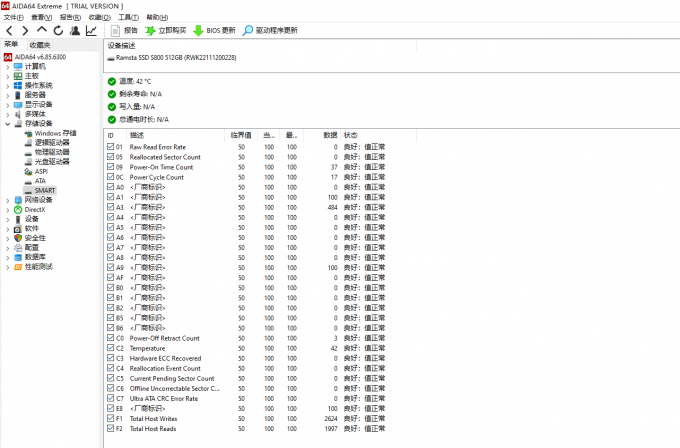
电脑内存检测工具作用 电脑内存检测要多长时间
在一台电脑中,除了电脑的显卡和CPU,还有一个重要的元器件,就是电脑的硬盘。我们在电脑中的所有信息都存储在硬盘当中,因此硬盘的性能和稳定性十分重要。但是许多人并不知道如何通过软件来检测电脑硬盘的状态,那么我们今天就来说一说电脑内存检测工具作用,电脑内存检测需要多长时间。...
阅读全文 >

电脑屏幕坏点是怎么造成的 电脑屏幕坏点检测方法有哪些
我们在日常生活中一定离不开电脑,而电脑屏幕是我们使用率最高的零部件之一,电脑屏幕出现任何一点问题都十分影响我们的使用体验。而在常见的屏幕问题中,屏幕坏点是较为常见的一种故障,那么今天我们就来说一说屏幕坏点是怎么造成的,电脑屏幕坏点的检测方法有哪些。...
阅读全文 >

电脑硬盘测试软件有哪些 电脑硬盘测试好坏怎么看
想必大家应该知道电脑的CPU和显卡会极大地影响到电脑的性能,但是硬盘对于电脑来说也同样重要。一块读写效率高的硬盘能够很大程度上提升电脑使用的流畅度,所以我们今天就来说一说电脑硬盘测试软件有哪些以及电脑硬盘测试好坏怎么看。...
阅读全文 >

烤机测试用什么软件 烤机测试会损坏电脑吗
相信对电脑感兴趣的小伙伴们对烤机这个名词并不陌生,在拿到一台新电脑时,我们可以对电脑进行烤机,不仅可以了解电脑的性能,还可以了解电脑各个元器件的适配程度,所以我们今天就来说一说烤机测试用什么软件,烤机测试会损坏电脑吗这两个问题。...
阅读全文 >